Tabla de Contenido
![]() Sobre el autor
Sobre el autor
![]() Artículos Relacionados
Artículos Relacionados
6 Maneras | Cómo Aumentar el Volumen de Vídeo Online/Windows 10
Alguna vez te has encontrado con esta situación: has hecho todo lo posible por oír las frases de un vídeo importante, pero el volumen es demasiado bajo para que se oigan. Este problema puede hacer que te pierdas alguna información esencial y provocar después una serie de problemas molestos.
Este post resolverá este irritante problema presentándote útiles aumentadores de volumen de vídeo y enseñándote cómo aumentar el volumen de vídeo. Se enumeran estupendos aumentadores de volumen de vídeo para satisfacer a usuarios de todos los sistemas operativos: Windows, Mac y dispositivos móviles.
Los 6 mejores potenciadores de volumen para vídeos:
- 1. EaseUS Video Editor - Windows 10/8.1/8/7 ★★★
- 2. Editor de vídeo VideoPad - Windows/Mac
- 3. VideoLouder - En línea
- 4. FileConverto - En línea
- 5. iMovie - Mac
- 6. AudioFix - iOS/Android
Cómo aumentar el volumen de vídeos en Internet - 2 maneras
¿Cómo aumentar el volumen de un vídeo? Las herramientas online resolverán esta cuestión sin esfuerzo. Puedes aumentar directamente el volumen de tu vídeo online desde un navegador web. Los potenciadores de sonido de vídeo online son gratuitos, no necesitan descarga ni instalación.
Este tipo de herramienta también es capaz de aumentar el volumen de audio online gratis. El contenido a continuación presenta los dos mejores programas para aumentar el volumen de tus vídeos online. Son:
1. Cómo aumentar el volumen de audio en Internet con VideoLouder
VideoLouder proporciona un aumentador de volumen online gratuito. Esta herramienta es fácil de usar y también es práctica para aumentar el volumen de los vídeos de YouTube. Como es un potenciador de volumen online, no tienes que perder tiempo descargando la aplicación. Todo lo que tienes que hacer es ir a su sitio web y subir el vídeo para hacerlo más ruidoso. VideoLouder admite la importación de muchos formatos de vídeo populares, como AVI, MPEG, MPG, MP4, MOV y XVID.
Puedes ajustar con precisión los decibelios de tus vídeos, ya que este aumentador de volumen de vídeo te ofrece una lista de diferentes decibelios. Por el contrario, también puede ayudarte cuando necesites bajar el volumen del vídeo. Pero este sitio web no es perfecto, y sólo te permite subir archivos de vídeo de 500 MB.
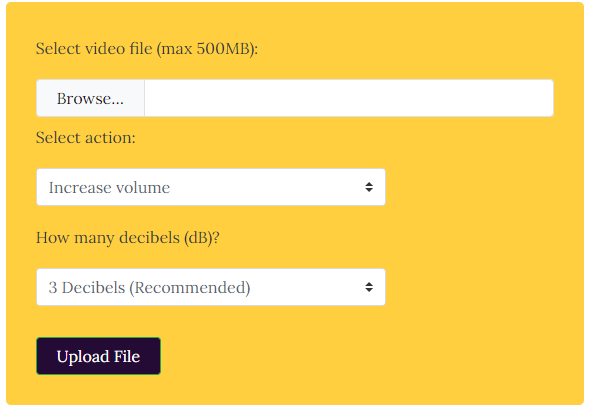
Características:
- Soporte para hacer el audio más alto en línea
- Soporta multitud de formatos de archivo
- Uso gratuito
Cómo aumentar el volumen del audio en Internet con VideoLouder:
Hay un tutorial para los que no saben cómo subir el volumen de un vídeo con VideoLouder. Sigue los pasos para subir el volumen de audio libremente.
Paso 1. Haz clic en "Examinar" para importar los archivos de vídeo que quieras aumentar.
Paso 2. En "Seleccionar acción", haz clic en el botón de la flecha. Entonces podrás ver el botón " Aumentar volumen" , y podrás hacer clic en él.
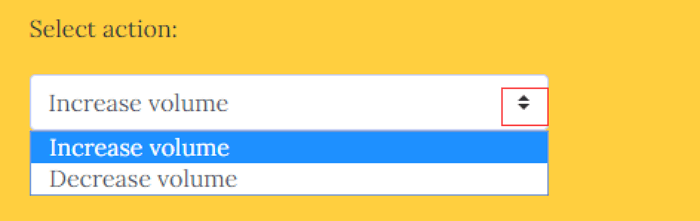
Paso 3. En el botón "Decibelios", puedes elegir los decibelios que desees y, a continuación, haz clic en el botón "Subir archivo" para subir tu vídeo convertido.
2. Cómo aumentar el volumen de los sonidos en Internet con FileConverto
FileConverto es un aumentador de volumen MP4 gratuito. Esta herramienta online funciona desde tu navegador web, y no tienes que instalar ningún software para utilizarla. Y lo que es más importante, aunque esta herramienta online sólo se define a sí misma como un aumentador de volumen MP4, también te permite subir videoclips en otros formatos de archivo, como MOV o AVI.
Con este sitio web, no necesitas crear una cuenta para aumentar el volumen de vídeo online gratis con este aumentador de volumen de vídeo. Sin embargo, como muchos aumentadores de volumen de vídeo online, FileConverto tiene un límite máximo para el vídeo que envíes, y sólo puedes importar el vídeo hasta 500 MB.
Características:
- Admite muchos formatos de vídeo
- Reduce o aumenta el volumen del audio fácilmente
- Personaliza libremente los decibelios del sonido
Cómo aumentar el volumen de MP4 en línea con FileConverto:
Estos pasos te mostrarán cómo aumentar el volumen del sonido en los vídeos. Síguelos para ajustar adecuadamente el volumen de tus clips de vídeo.
Paso 1. Haz clic en "Examinar" para importar los archivos de vídeo.
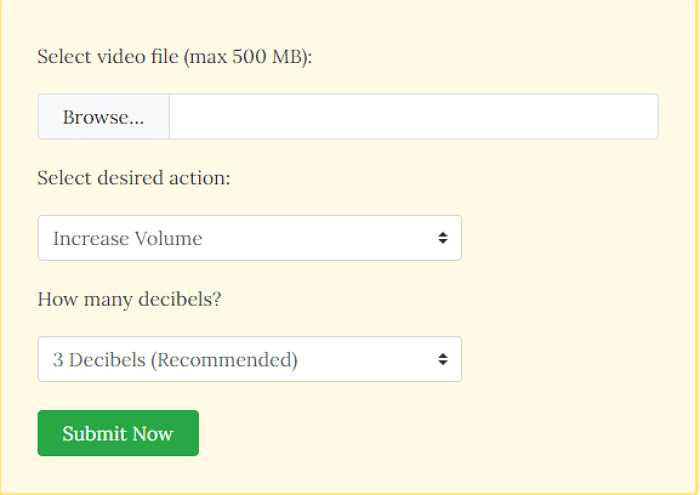
Paso 2. Haz clic en el botón de la flecha y elige "Aumentar volumen".
Paso 3. Selecciona los decibelios que necesitas y haz clic en "Enviar ahora" para subir tu vídeo.
Cómo aumentar el volumen de vídeo en Windows - 2 maneras
¿Cómo aumentar el volumen de los vídeos en Windows 10/8/7/XP? No es difícil, ya que existen suficientes aumentadores de volumen MP4. En esta parte, encontrarás dos herramientas de edición de vídeo eficaces y cualificadas para ayudarte a aumentar el volumen del audio.
1. Cómo aumentar el volumen de los sonidos en Windows con EaseUS Video Editor
EaseUS Video Editor es un mejorador de volumen fácil de usar para aumentar el audio de los vídeos. Con este software, puedes ajustar fácilmente el volumen de tus vídeos con varios clics. Y además, también es un potente editor de vídeo que te ofrece muchas otras herramientas para que tus clips de vídeo se adapten mejor a tus necesidades.
Por ejemplo, puedes extraer audio del vídeo y exportarlo en cualquier formato de audio que admita este software. Este potenciador de sonido de vídeo admite los formatos de audio más populares, como MP3, AAC, etc. También puedes utilizarlo como cambiador de velocidad de audio para personalizar la velocidad del audio con unos pocos clics. También dispone de algunas herramientas avanzadas de edición. Por ejemplo, puedes convertir el sonido de tu vídeo en texto y exportar los archivos en formatos de subtítulos, como SRT, TXT y ASS.
Características principales:
- Extraer subtítulos de MP4
- Admite añadir música al vídeo
- Admite el ajuste del volumen de vídeo
- Admite añadir efectos de sonido al vídeo
- Convertir vídeo a audio
Si necesitas este completo software para aumentar el volumen del audio, haz clic en este botón para descargarlo gratis. No es necesario registrarse.
Cómo aumentar el volumen de los vídeos en Windows con EaseUS Video Editor:
Vamos a ofrecer a los principiantes un tutorial detallado sobre cómo aumentar el volumen del audio con este aumentador de volumen de audio. Puedes seguirlo para subir el volumen del audio fácilmente.
Paso 1. Importar vídeo
Elige la relación de aspecto deseada para empezar. Haz clic en "Importar" > "Importar archivo" para añadir tu vídeo al área multimedia.
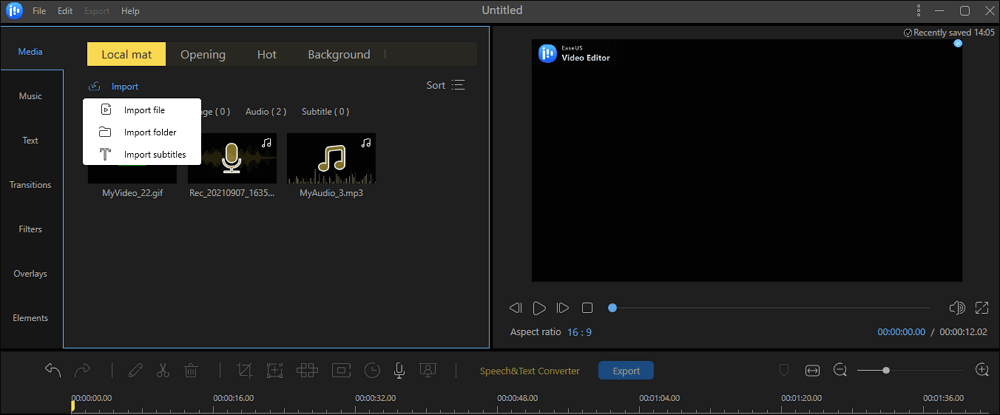
Paso 2. Añadir al proyecto
Haz clic con el botón derecho del ratón en el clip de vídeo importado en el área multimedia y, a continuación, elige "Añadir al proyecto" para colocar el vídeo en la línea de tiempo.
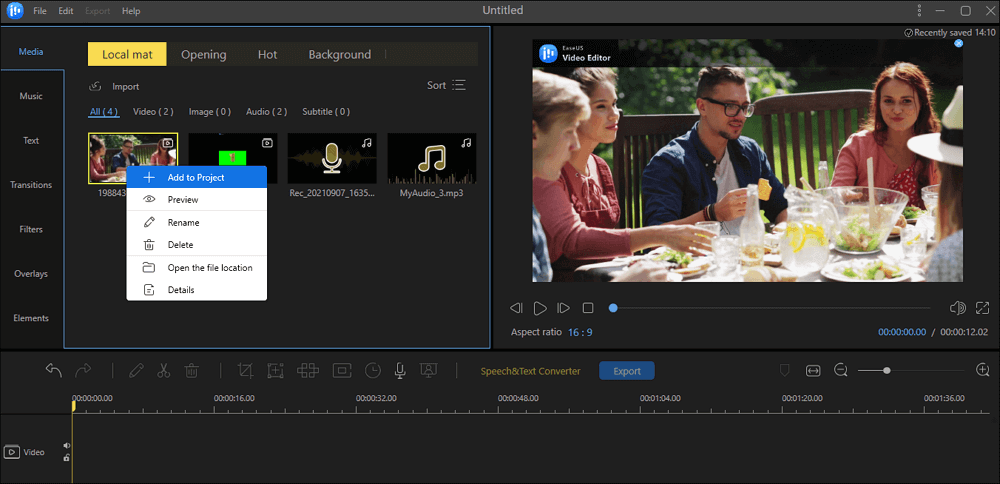
Paso 3. Ajusta el volumen
Haz doble clic en el vídeo en la línea de tiempo y aparecerá una ventana. En la pestaña "Audio", puedes ajustar libremente el volumen del vídeo.
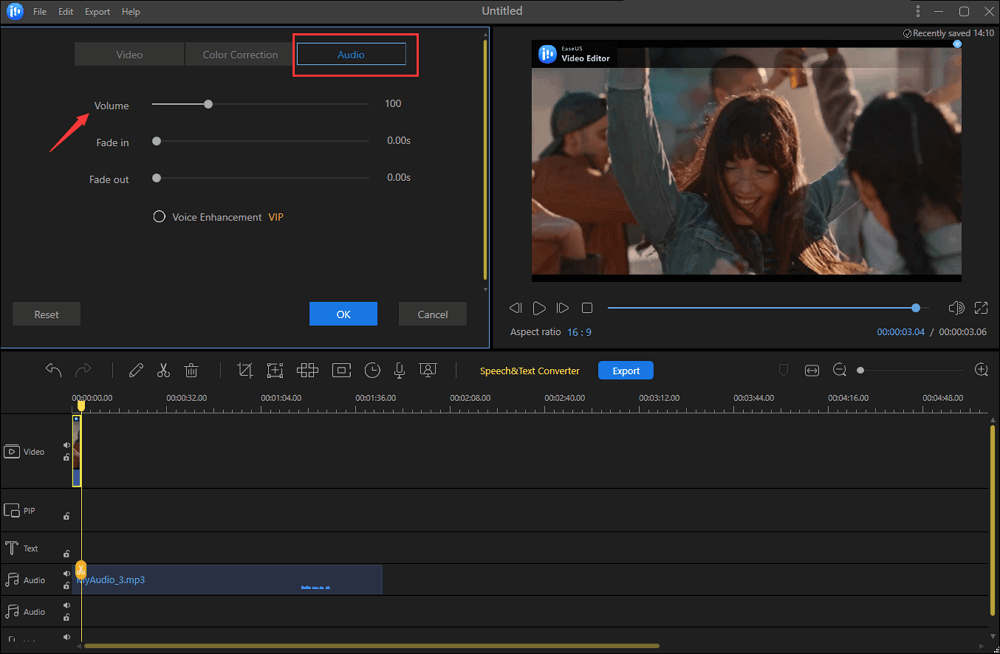
Paso 4. Exportar vídeo
Tras la edición, puedes hacer clic en el botón "Exportar" para guardar el vídeo con un volumen adecuado en tu dispositivo. Asegúrate de ajustar la configuración adecuadamente.
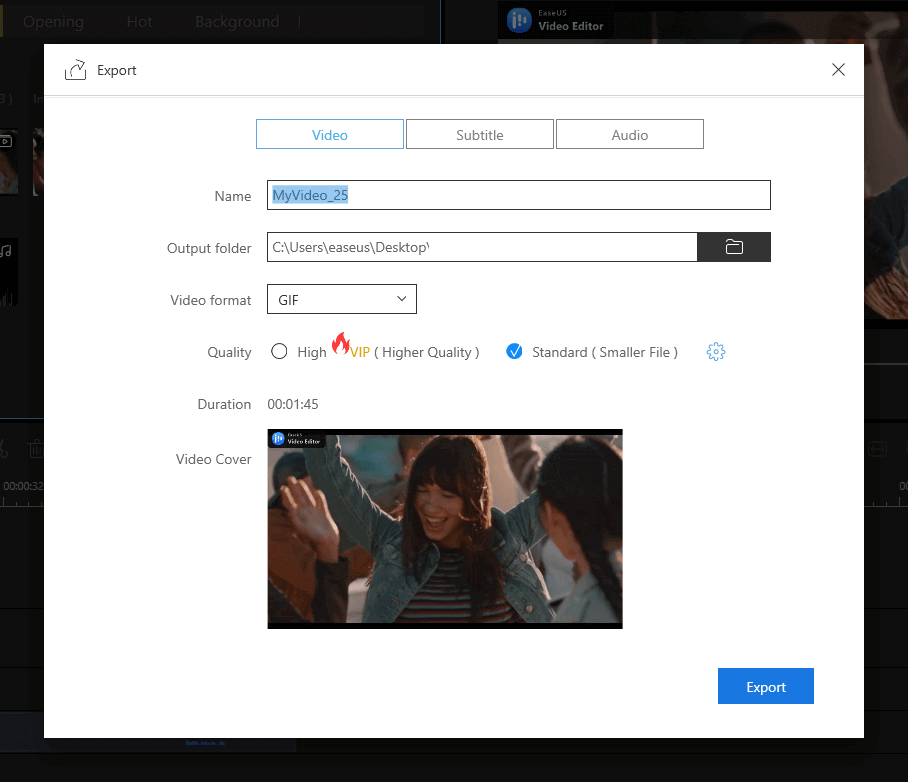
2. Editor de vídeo VideoPad
¿Cómo aumentar el volumen de un vídeo? El editor de vídeo VideoPad es una excelente respuesta a esta pregunta. Es un software gratuito de edición de vídeo desarrollado por NCH Software.
Esta aplicación proporciona muchas funciones adicionales de edición de vídeo, como añadir texto, añadir efectos, ajustar el volumen del vídeo, etc. Además, también puede funcionar como mejorador de audio de vídeo.
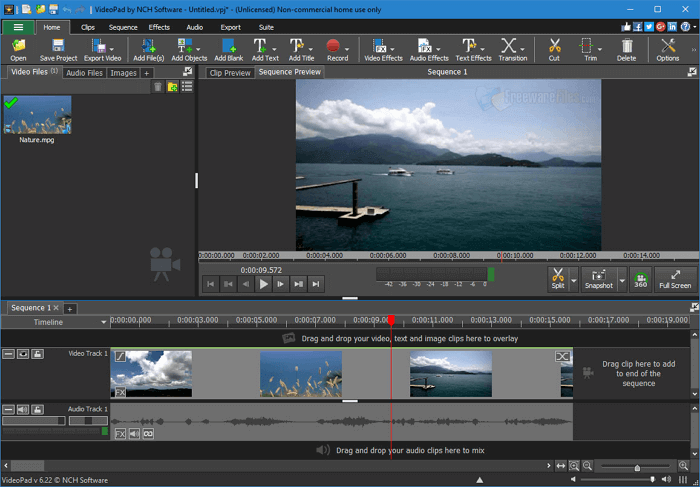
Características:
- Soporta más de 50 efectos visuales y transiciones
- Soporta edición básica de vídeo 3D
- Soporte para subir el volumen del vídeo
- Soporte para reducir el movimiento de la cámara
Cómo aumentar el volumen de los vídeos en Windows con el editor de vídeo VideoPad:
Paso 1. Haz clic en el botón "Añadir archivo", importa tu vídeo y añádelo a la pista de vídeo.
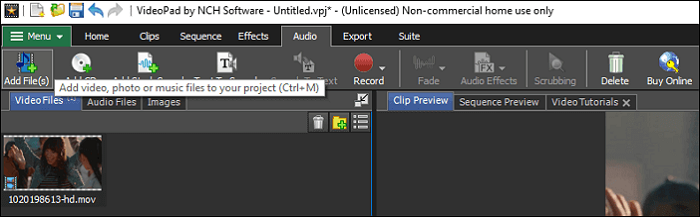
Paso 2. En la "Pista de audio", haz clic en la flecha, podrás ver los botones "Volumen de la pista" y "Panorámica estéreo de la pista". En "Volumen de pista", puedes hacer que tu vídeo suene más alto.

Paso 3. Haz clic en "Guardar archivo de proyecto" en la parte superior de la pantalla para guardar tu vídeo.
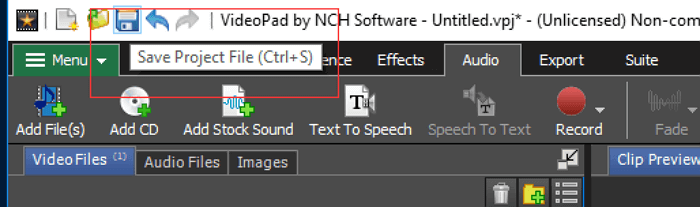
Estos dos métodos para aumentar el volumen del vídeo se utilizan en Windows. A continuación, presentaré el método en Mac.
Cómo aumentar el volumen de un vídeo en Mac - 1 manera
iMovie es el software de edición de vídeo incorporado exclusivo para los usuarios de Apple. El software puede funcionar como un mejorador de sonido de vídeo que hace que tus vídeos tengan más volumen fácilmente, ya sean vídeos normales o vídeos de YouTube. Además, también ofrece filtros, transiciones, música, texto, efectos y efectos de sonido adicionales para retocar el vídeo final. Si quieres grabar una voz en off para tus vídeos, este software también puede ayudarte.
En definitiva, este editor de vídeo predeterminado puede satisfacer tus necesidades de edición de vídeo en muchos aspectos.
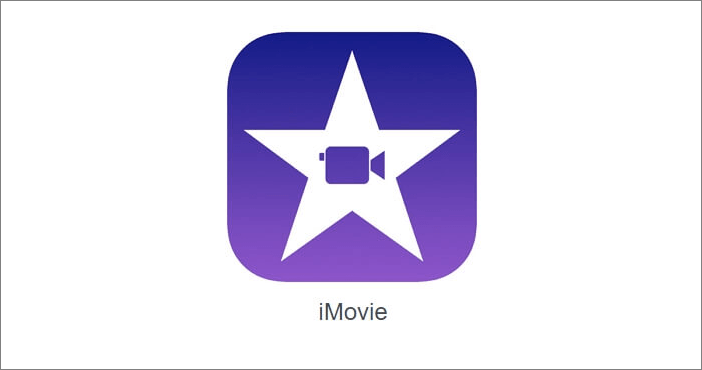
Características:
- Soporta vídeo HD y 4K
- Soporta subir el volumen del vídeo
- Admite cambio de velocidad de vídeo
- Admite añadir efectos de vídeo y transiciones
Cómo aumentar el volumen de un vídeo en Mac con iMovie:
Paso 1. Importa el vídeo y selecciona el clip que quieras ajustar.

Paso 2. Para mostrar los controles de volumen, haz clic en el botón Volumen. A continuación, ajusta el volumen más alto.

Paso 3. Aplica este efecto y guarda la operación.
Cómo aumentar el volumen de un vídeo con una aplicación iOS/Android
Si eres un usuario de teléfonos más profundo, es posible que desees encontrar una aplicación para aumentar el volumen de vídeo agradecida en tu teléfono. Por suerte para ti, en esta parte, compartiré contigo un potenciador de sonido de vídeo que puede ayudarte a aumentar el volumen de audio en tus dispositivos portátiles.
AudioFix es una potente aplicación para aumentar el volumen de los vídeos que puede ajustar y eliminar la distorsión del audio de tus vídeos al instante. Esta aplicación es apta para sistemas telefónicos Android e iOS. Independientemente del sistema que utilices, ambos podéis utilizar esta aplicación.
Este potenciador de sonido de vídeo ofrece un ecualizador ajustable de 6 bandas que te da un control total del sonido de tu vídeo. Y también puedes utilizar este programa para extraer el audio del vídeo. Pero esta aplicación sólo te permite descargar 1 exportación de vídeo gratuita, y si necesitas exportaciones ilimitadas, puede que tengas que pagar por ella.

Características:
- Refuerza automáticamente el audio de tu vídeo
- Utiliza un ecualizador de 6 bandas para ajustar totalmente la ganancia y el Q de cualquier frecuencia
- Ayuda a reducir el ruido en el vídeo
- Extrae y exporta el audio de tu vídeo
Cómo usar el Incrementador de Volumen de Vídeo en iOS/Android con AudioFix:
Paso 1. Importa o graba un vídeo en esta aplicación.
Paso 2. En la parte inferior de la pantalla principal, verás algunos botones de ajuste de voz. Selecciona el que necesites y aplícalo, y también puedes ajustar el volumen de audio en la parte inferior.

Paso 3. Cuando termines de editar, puedes seleccionar guardar el vídeo en tu teléfono o compartirlo online si quieres extraer el audio del vídeo.
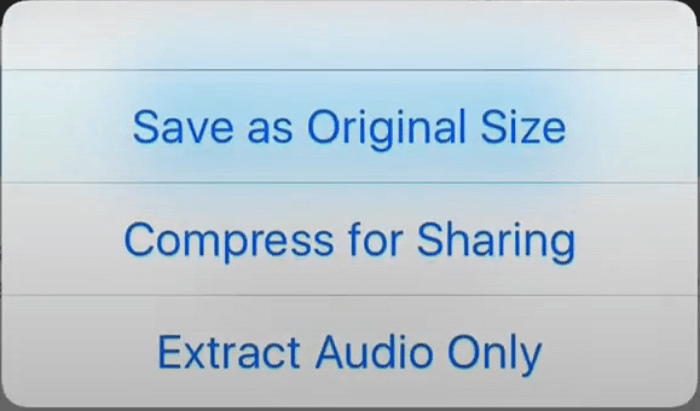
Conclusión
Este post resuelve preguntas como"cómo aumentar el volumen de un vídeo" o "cómo hacer que un vídeo suene más alto". Se presentan muchas herramientas diferentes: aumentadores de volumen de audio online, aumentadores de sonido de escritorio y un mejorador de volumen para teléfonos.
Si buscas un software con el rendimiento más estable, EaseUS Video Editor no te defraudará: te ayuda a aumentar el volumen de MP4, MKV, MOV, etc.
Sobre el autor
¡Hola! Mucho gusto. Espero que les sirvan mis artículos para solucionar fácilmente los problemas.
